Maison >Problème commun >Comment utiliser les comptes locaux sur les appareils Windows 11 version 22H2
Comment utiliser les comptes locaux sur les appareils Windows 11 version 22H2
- PHPzavant
- 2023-04-17 13:28:032612parcourir
Microsoft a annoncé qu'il étendrait les exigences de Windows 11 Famille pour un compte Microsoft et une connexion Internet lors de la configuration à Windows 11 Pro début 2022.
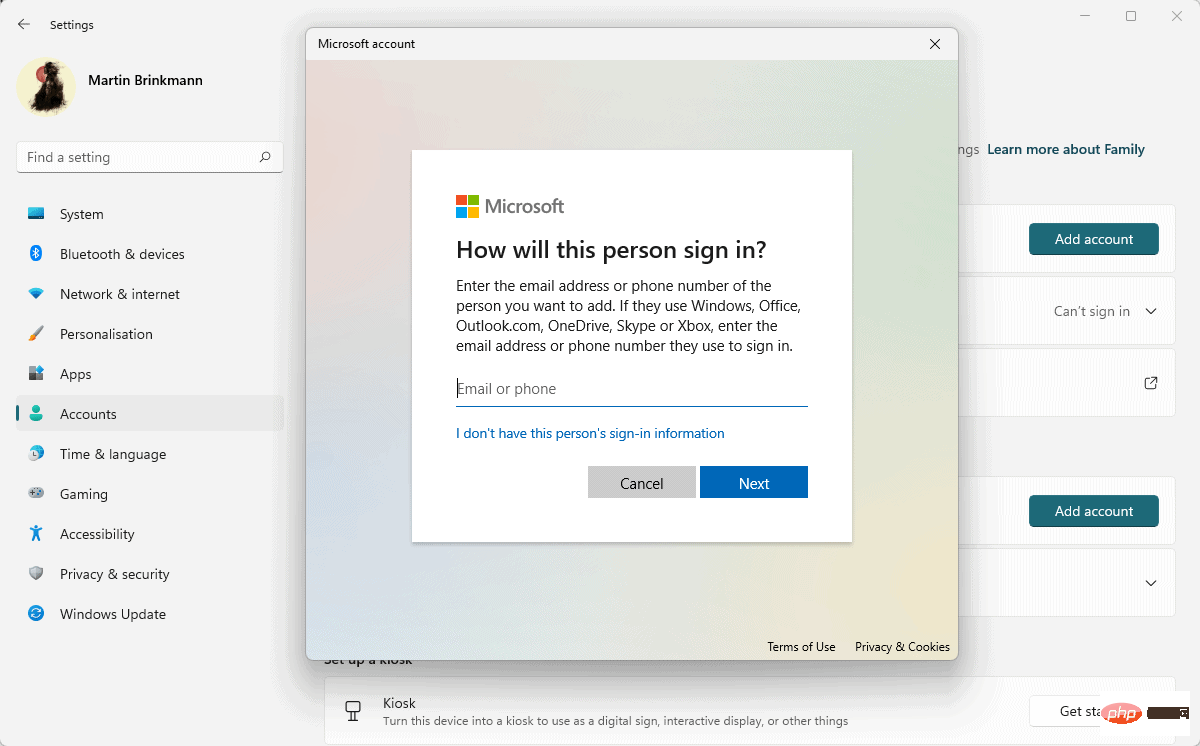
La prochaine version 22H2 de Windows 11 imposera cette exigence pour tous les appareils sur lesquels Pro est installé. Ce changement n'affectera pas les appareils existants mis à niveau vers la nouvelle version. Lors de l'utilisation de comptes locaux, ceux-ci fonctionneront comme avant même si aucun compte Microsoft n'existe.
Les clients Windows installant Windows 11 Pro à partir de zéro sur leurs appareils et les clients achetant des appareils sur lesquels Windows 11 est installé auront besoin d'un compte Microsoft pour terminer la configuration initiale.
Il y a eu des solutions de contournement dans le passé pour contourner cette exigence. L'une implique de se déconnecter d'Internet pendant l'installation et l'autre implique d'exécuter une commande ou de mettre fin à une tâche spécifique. Il n'est pas clair si ceux-ci continueront à fonctionner, car Microsoft a supprimé ces contournements dans les versions récentes.
La plupart des clients Windows n'ont probablement aucun problème avec cette exigence. L'utilisation d'un compte Microsoft présente des avantages, notamment l'attachement de licences au compte, la possibilité d'utiliser la synchronisation des données entre les appareils et la possibilité de restaurer l'accès au compte même si l'un des appareils de l'utilisateur est perdu.
Microsoft a été critiqué pour cette décision. L'installation ne peut pas être effectuée sans connexion Internet, ce qui signifie qu'elle peut devenir une expérience frustrante dans certains environnements. D'autres sont opposés au changement parce qu'ils souhaitent utiliser des comptes locaux, par exemple pour des raisons de confidentialité.
Microsoft a rendu plus difficile la création de comptes locaux dans son système d'exploitation Windows 10 en 2019. À ce stade, vous pouvez vous déconnecter d'Internet pour obtenir les options de configuration de compte local.
Créer des comptes locaux après l'installation de Windows 11
Bien que Microsoft ait serré les vis lors de l'installation, l'entreprise n'a pas encore restreint l'utilisation des comptes locaux après l'installation. L'une des meilleures options pour les utilisateurs Windows qui souhaitent utiliser un compte local consiste à terminer la configuration avec un compte Microsoft, à créer un compte local avec des droits d'administrateur lors de la première exécution, puis à supprimer le compte Microsoft.
Astuce : Vous pouvez utiliser la commande "net" pour obtenir la même chose en utilisant deux commandes dans une invite de commande élevée.
- Utilisateur réseau/Ajouter un mot de passe Martin
- Administrateur du groupe local réseau Martin/Ajouter
La première commande crée l'utilisateur martin avec un mot de passe secret. La deuxième commande ajoute l'utilisateur martin au groupe Administrateurs.
Cela se fait sur les appareils Windows 11 en :
Étape 1 : Sélectionnez Démarrer, puis Paramètres, ou utilisez le raccourci Windows-I pour ouvrir les paramètres.
Étape 2 : Accédez au compte. Sélectionnez un autre utilisateur sur la page qui s'ouvre.
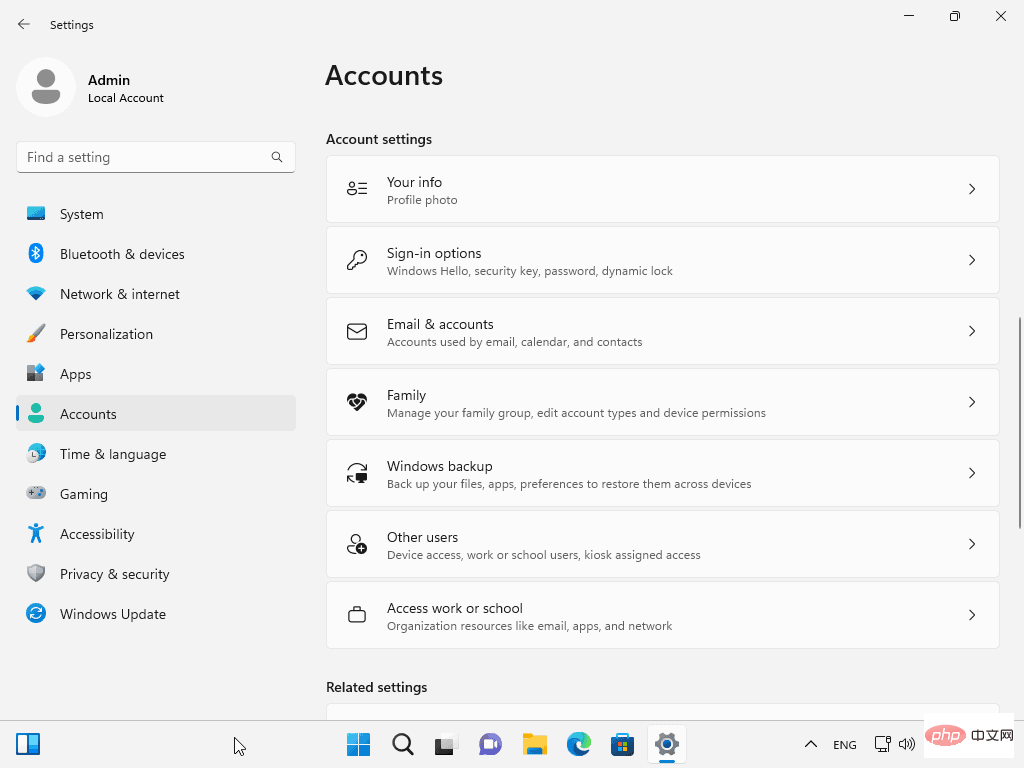
Étape 3 : Activez le bouton "Ajouter un compte" à côté de "Ajouter un autre utilisateur".
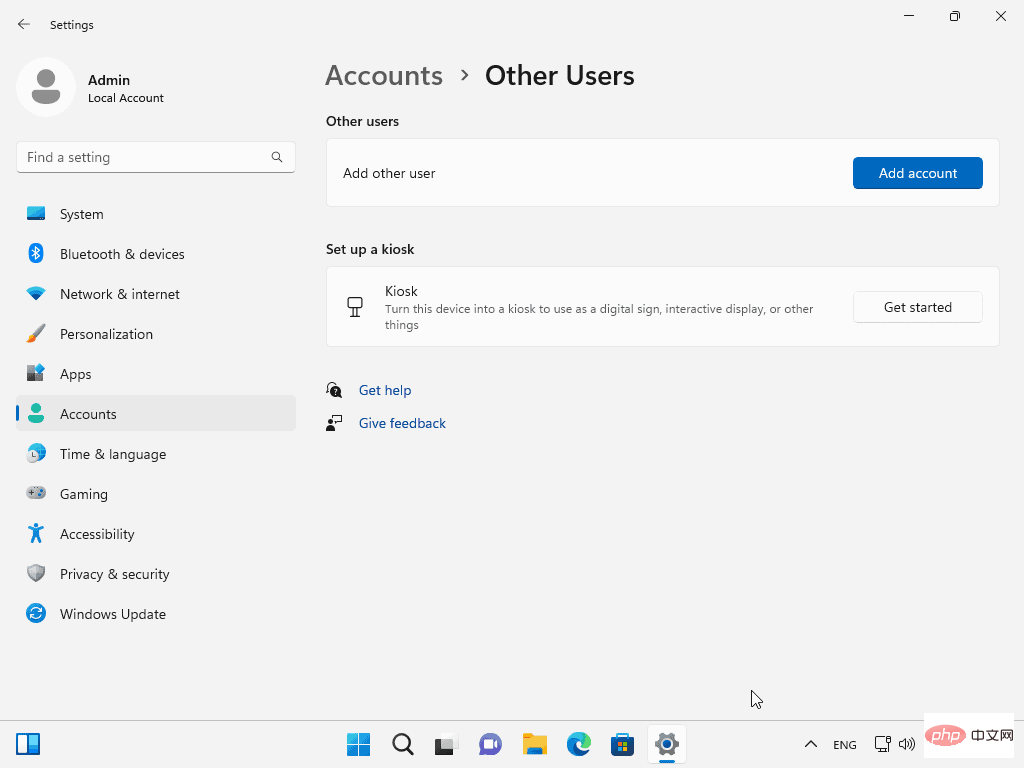
Étape 4 : Sélectionnez "Je n'ai pas d'informations de connexion pour cette personne".
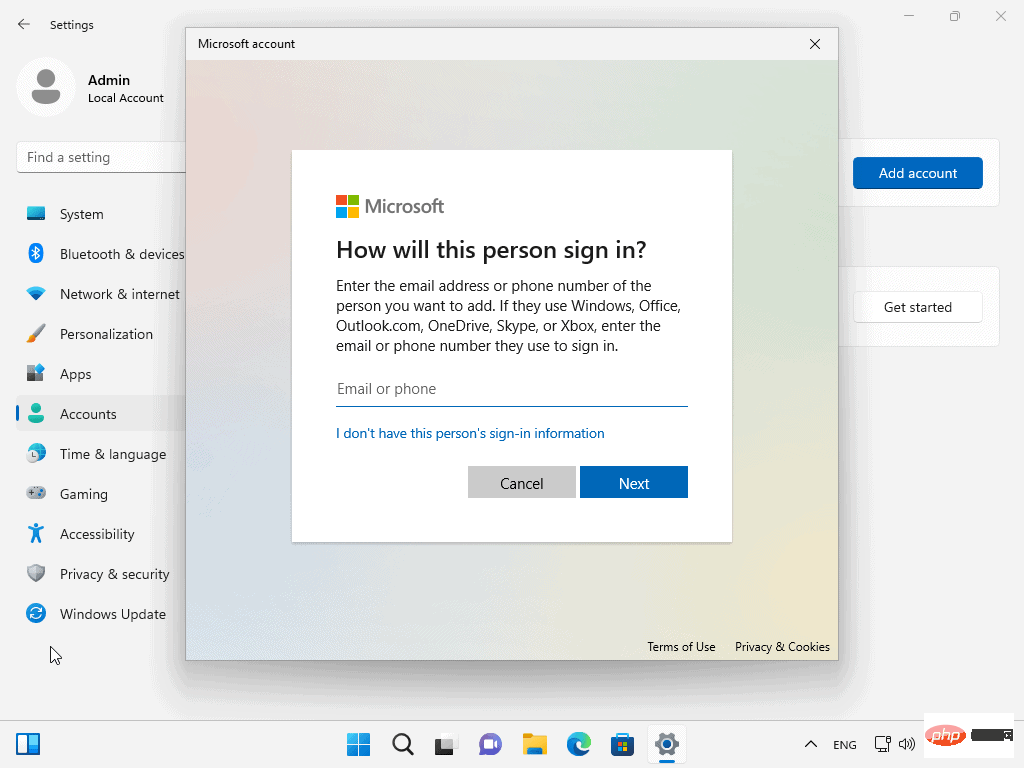
Étape 5 : Sélectionnez « Ajouter des personnes sans compte Microsoft ».
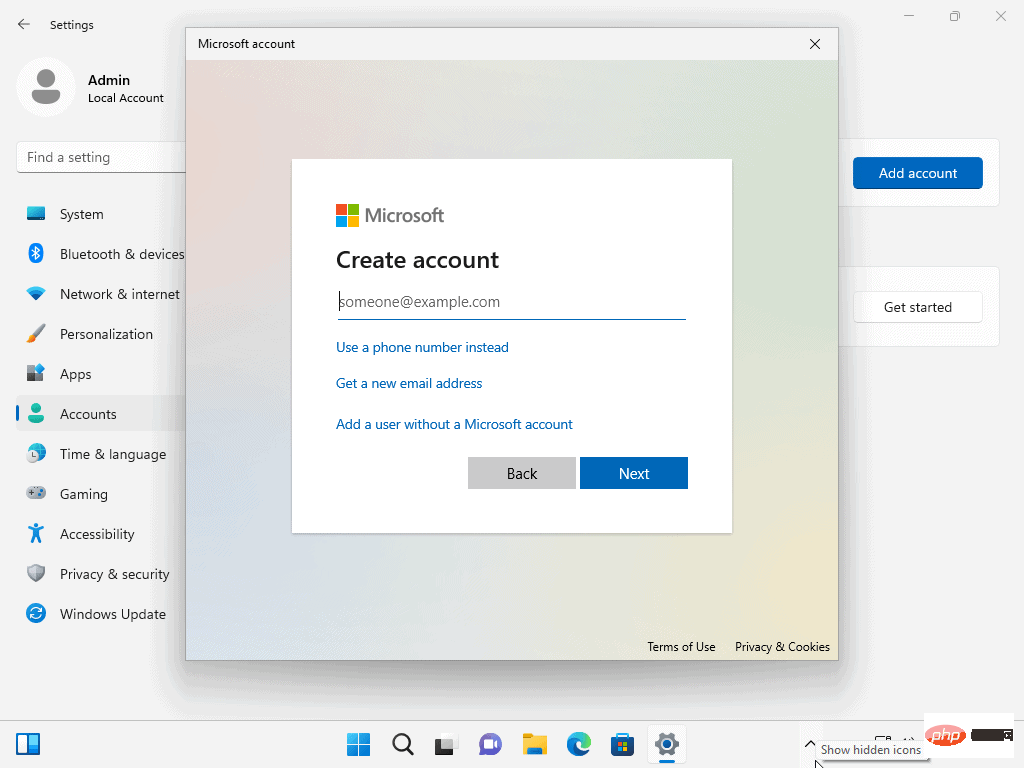
Étape 6 : Entrez le nom d'utilisateur et choisissez le mot de passe. L'utilisation de mots de passe est facultative. Sélectionnez Suivant pour terminer le processus.
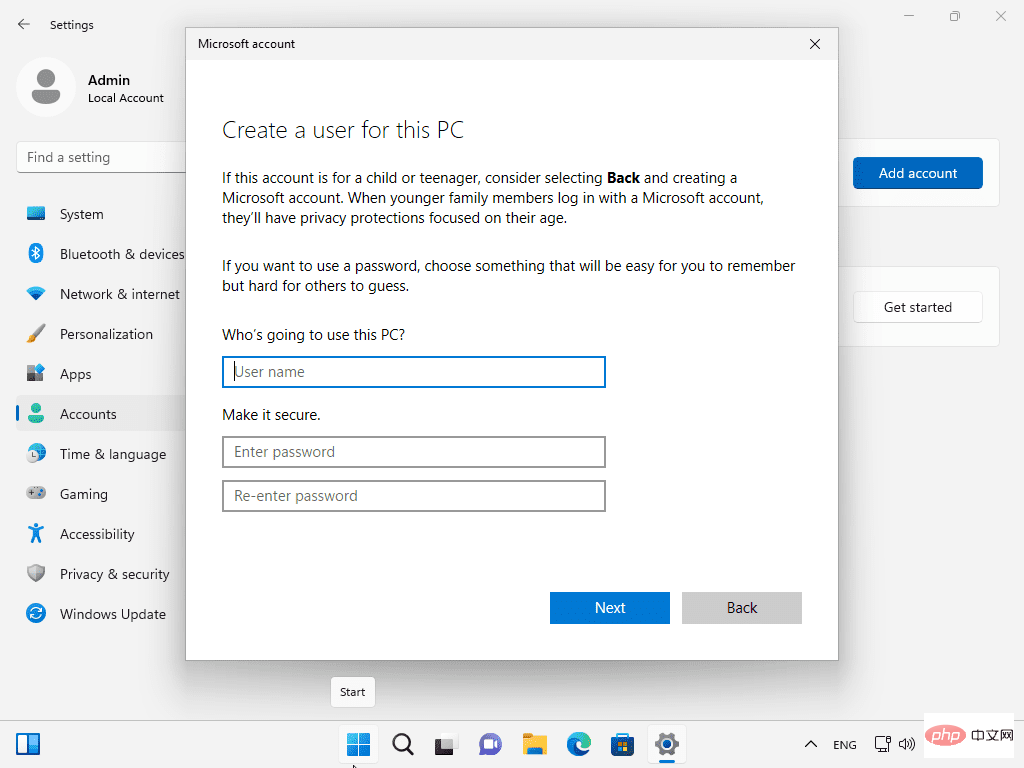
Étape 7 : Développez le nouvel utilisateur sur la page "Autres utilisateurs" et activez "Modifier le type de compte".
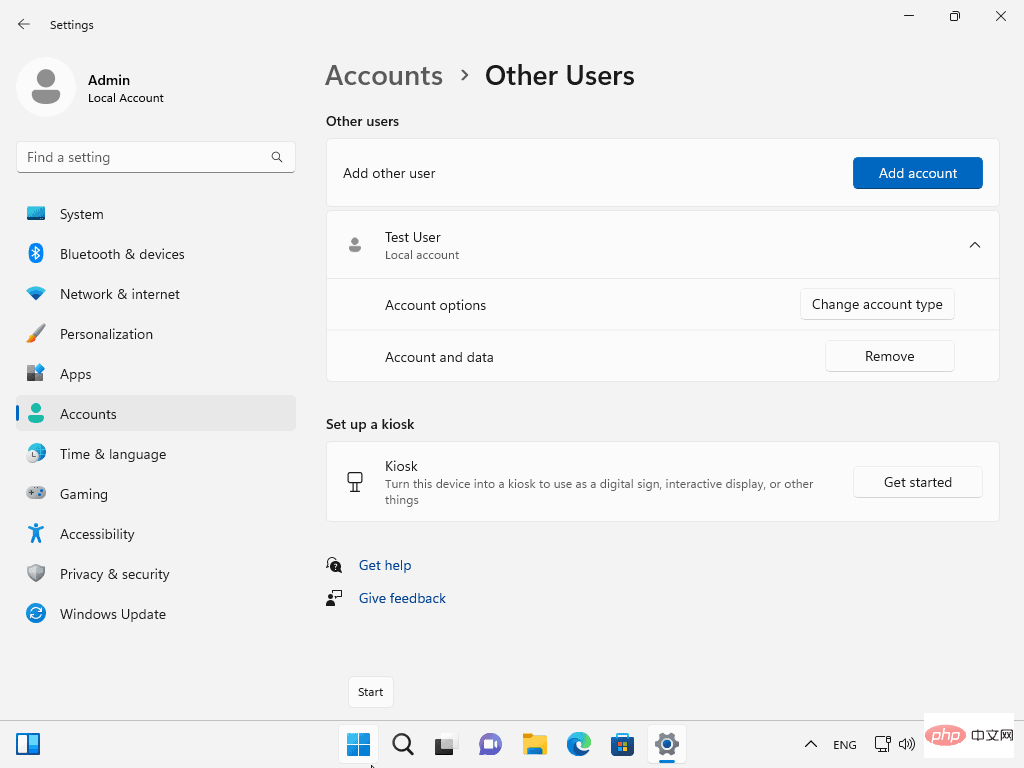
Étape 8 : Basculez-le du type de compte « Utilisateur standard » à « Administrateur » et sélectionnez OK.
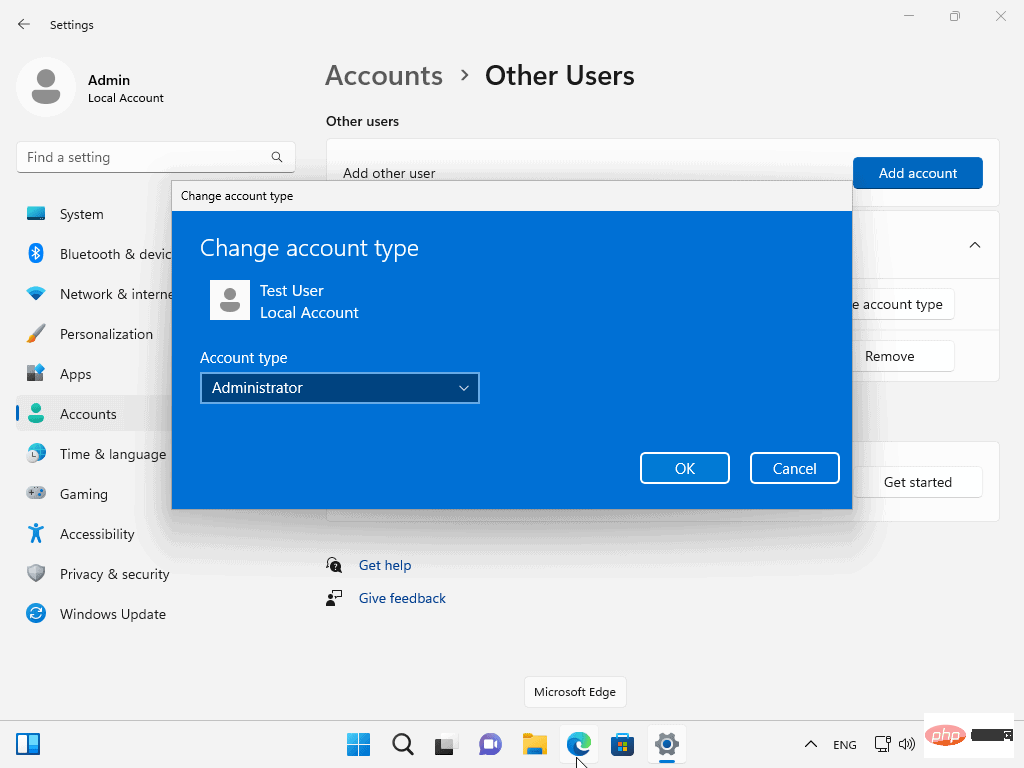
Vous pouvez maintenant vous connecter avec votre nouveau compte utilisateur en utilisant le nom d'utilisateur et le mot de passe sélectionnés. Une fois cela fait, vous pouvez supprimer votre compte Microsoft ou l'ignorer.
Ce qui précède est le contenu détaillé de. pour plus d'informations, suivez d'autres articles connexes sur le site Web de PHP en chinois!

